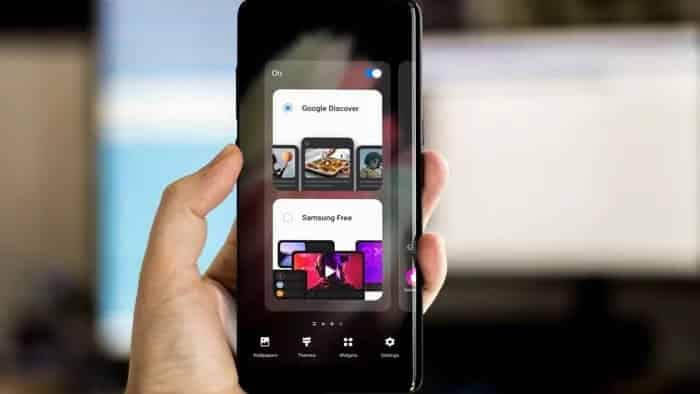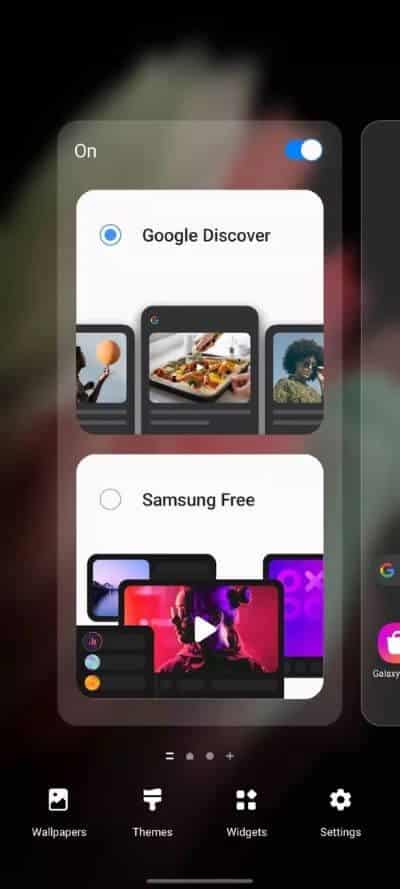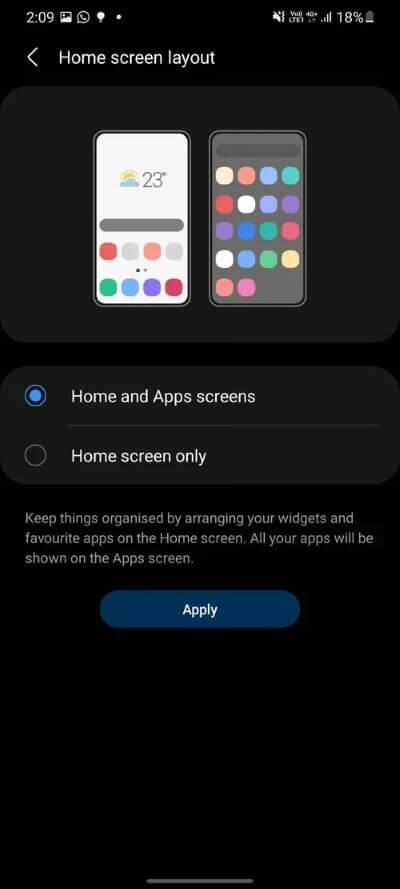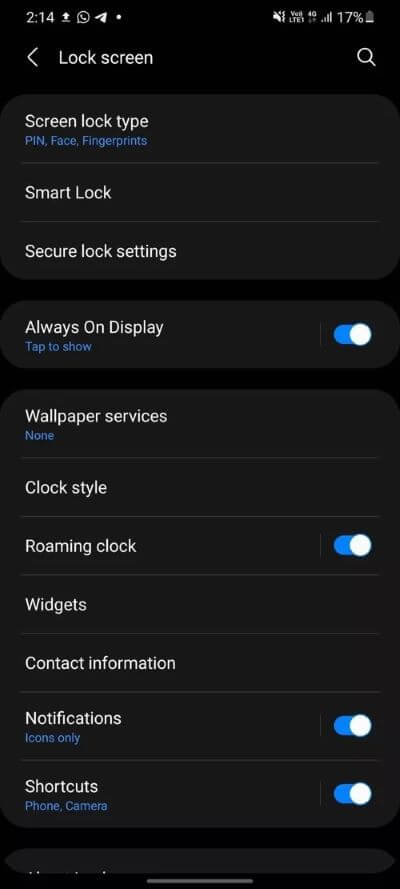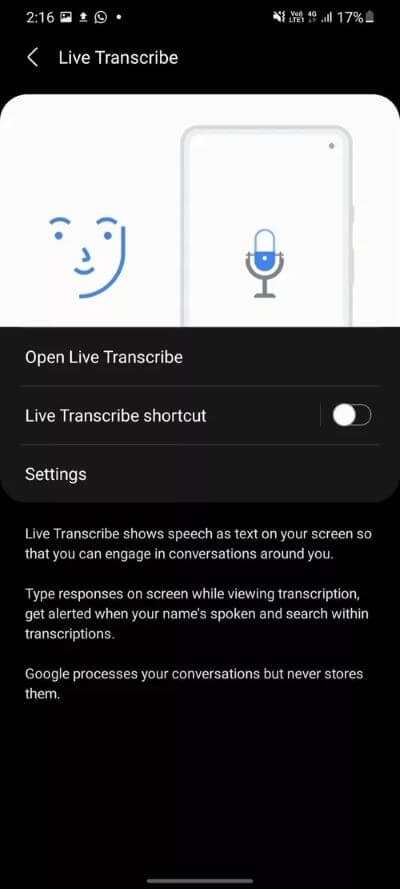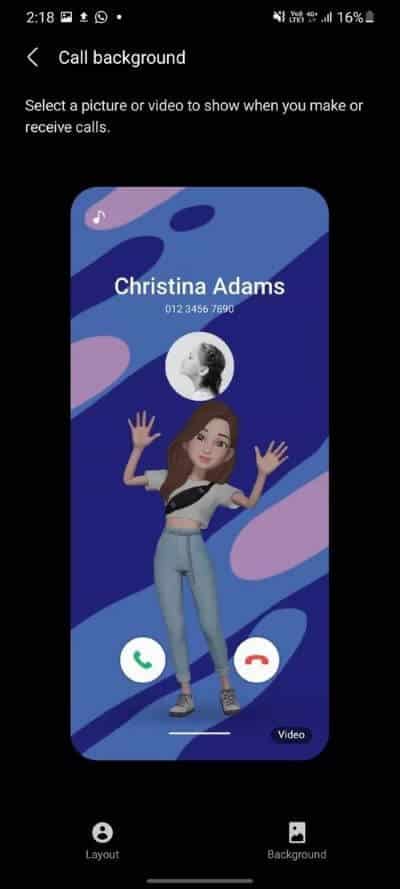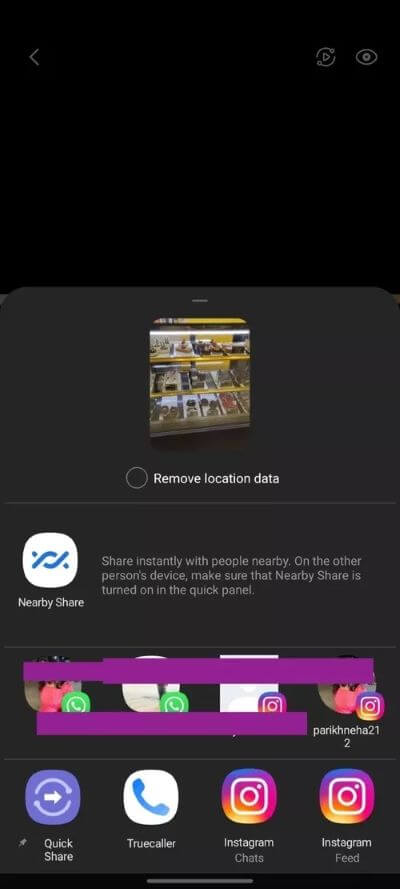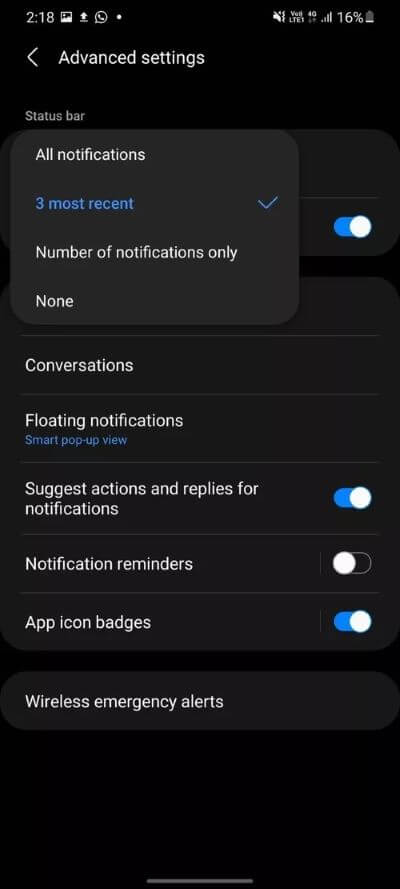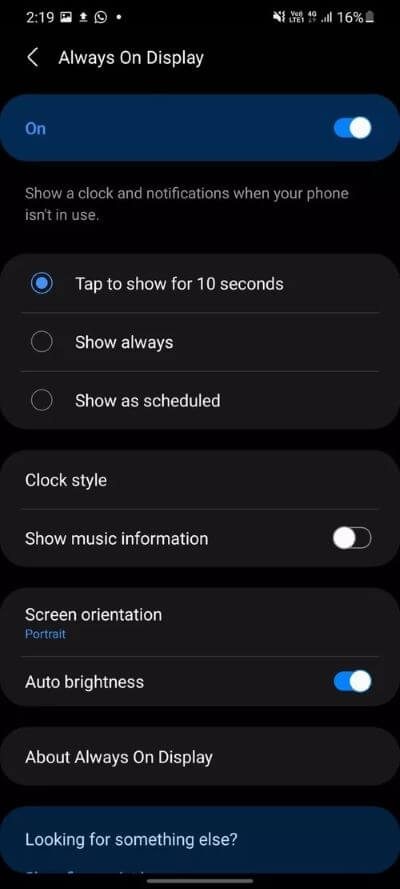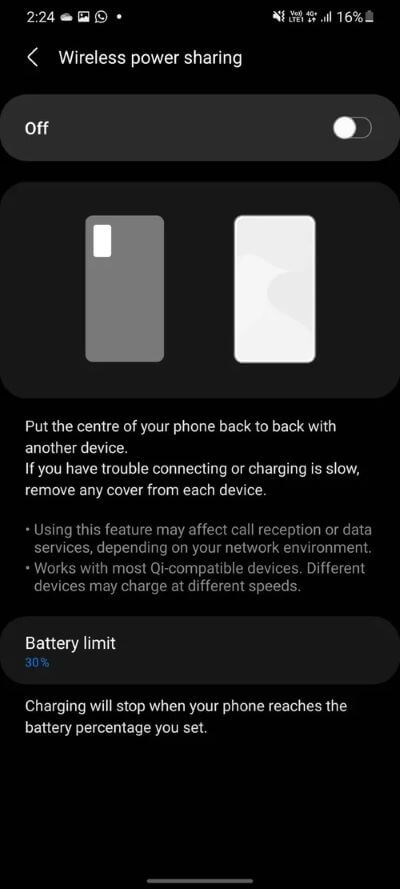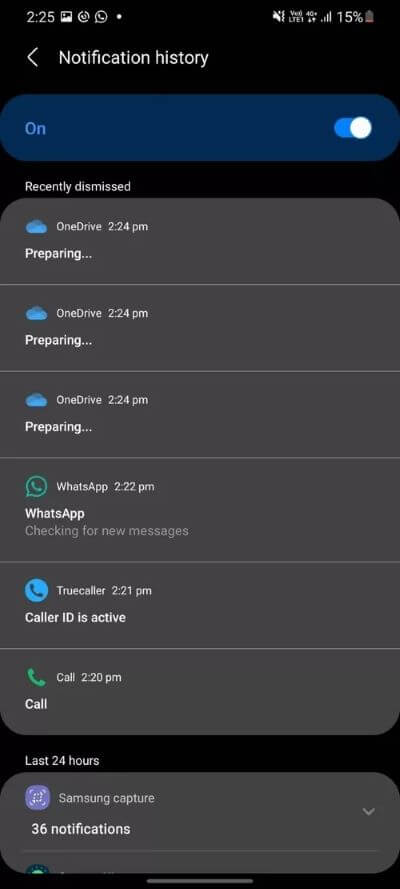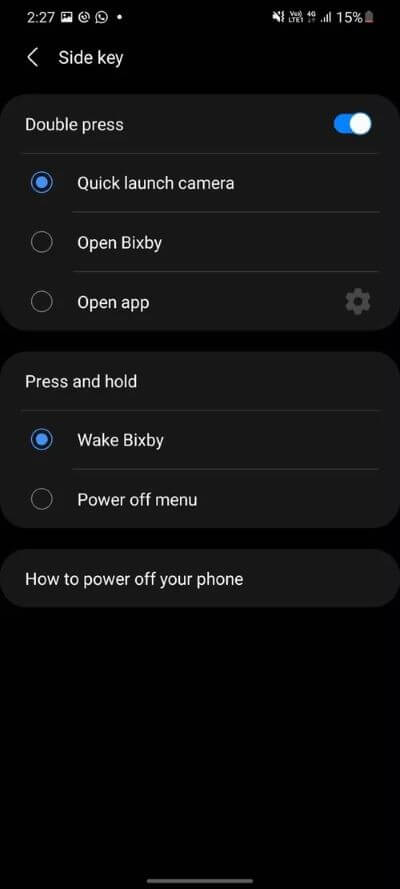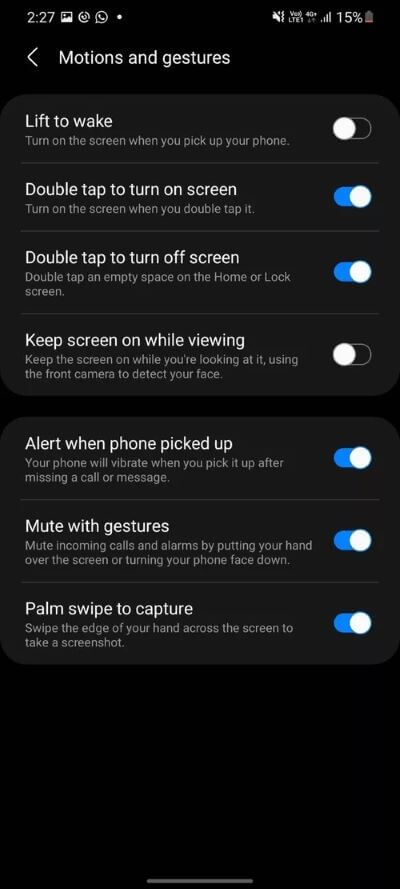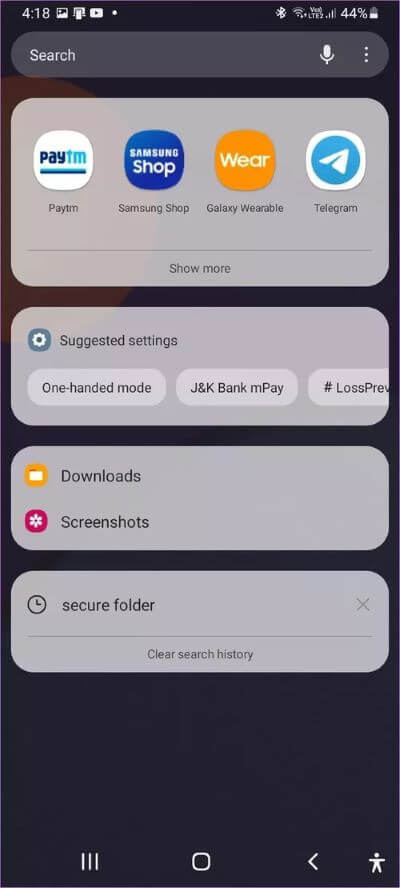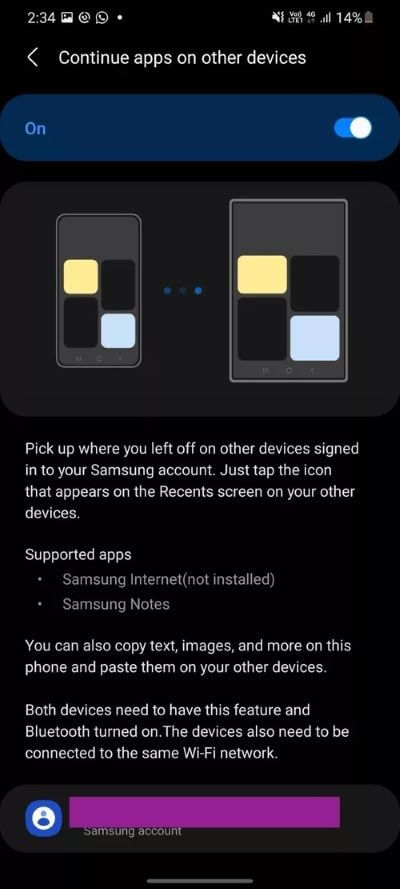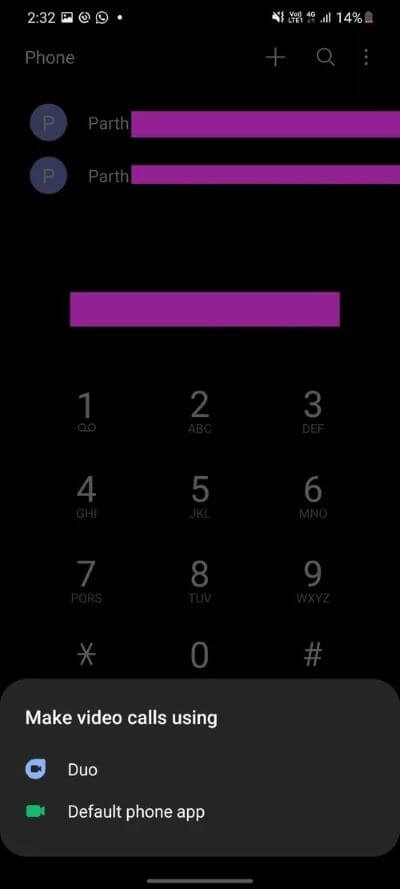Top 15 Samsung One UI 3 Tipps und Tricks zur Verwendung wie ein Profi
Samsung hat in den Tagen des Galaxy S7 viel Flair mit der aufgeblähten TouchWiz-Benutzeroberfläche bekommen. Bei Telefonen wie dem Galaxy S8, die mit höheren Seitenverhältnissen aufwarten, Das Unternehmen hat eine neue einheitliche Benutzeroberfläche eingeführt Absolut für alle Galaxy-Geräte. Mit der Veröffentlichung der dritten Version von One UI ist es ein Fanliebling geworden. Wenn Sie das Update gerade erhalten haben, lesen Sie die Tipps und Tricks zu Samsung One UI 3, um Ihr Telefon optimal zu nutzen.
Eine Benutzeroberfläche ist viel besser als TouchWiz und hat sich zu einem großen Plus für Galaxy-Geräte entwickelt. Neben vielen Anpassungsoptionen fügt das One UI 3.0-Update einige coole Tricks für Benutzer hinzu. Abgesehen davon, dass Sie es nach Ihren Wünschen anpassen, können Sie die neuen Funktionen verwenden, um sicherzustellen, dass Ihr Telefon reibungsloser läuft und der Akku etwas länger hält.
1. Wechseln Sie zum GOOGLE DISCOVER-MENÜ
Samsung zeigt standardmäßig das Samsung Home-Menü im linken Bereich an. Nutzer fragen seit Jahren nach der Integration von Google Discover. Das Unternehmen hörte endlich auf die wachsende Nachfrage und fügte auf der linken Seite eine Option hinzu, um zum Google Discover-Menü zu wechseln.
Wischen Sie auf dem Startbildschirm nach rechts. Halten Sie den Bildschirm gedrückt, und Sie können zwischen dem Samsung Home- und dem Google Discover-Menü wählen.
2. Ändern Sie das Layout des Startbildschirms
Wechseln Sie vom iPhone zu Samsung und sehen Sie sich die App-Schublade an, die auf dem Startbildschirm angezeigt wird? Auch darum kümmert sich Samsung. Sie können zu den Startbildschirmeinstellungen gehen und das Standardlayout der Apps ändern.
3. Sperrbildschirmelemente hinzufügen
Auf einer Seite aus Apples Buch hat Samsung einen Trick hinzugefügt, um Standard-Widgets auf dem Sperrbildschirm anzuzeigen. Sie können Musik-, Wetter-, Digital Wellbeing-, Bixby- und Mehr-Routinen über die Bildschirmsperroption im Einstellungsmenü hinzufügen.
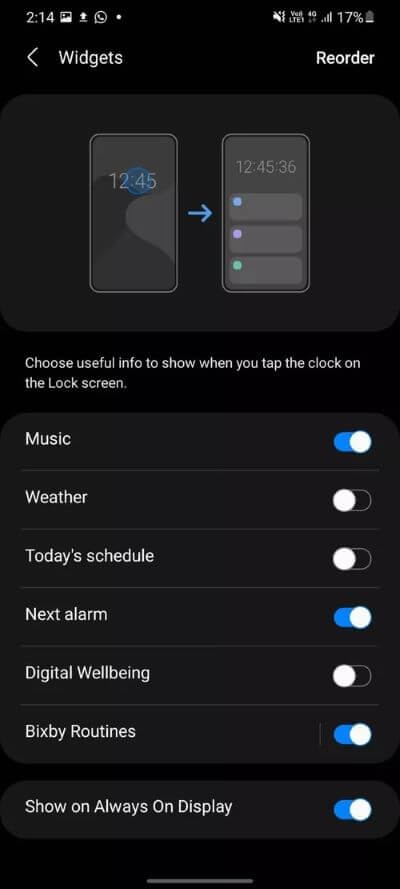
4. Direktüberweisung
Samsung hat endlich die hervorragende Live-Transscribe-Funktion von Google implementiert. Live Transcribe zeigt Sprache als Text auf Ihrem Bildschirm an, damit Sie an den Gesprächen um Sie herum teilnehmen können. Sie können Antworten auf dem Bildschirm eingeben, während Sie Transkripte anzeigen.
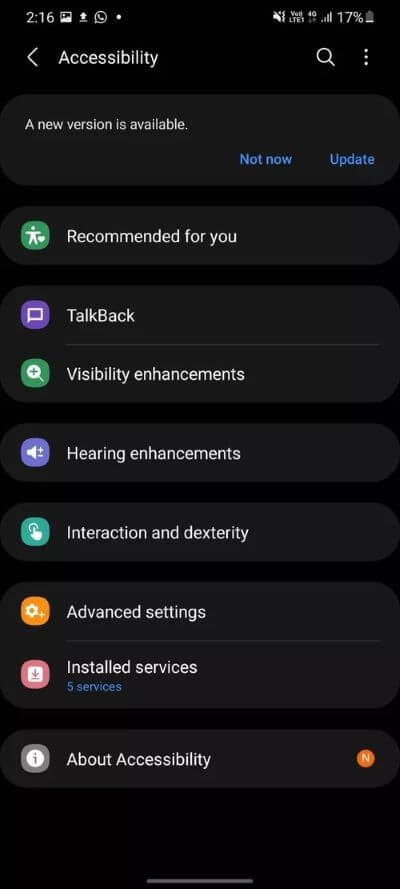
Die Option ist begraben Im Menü Einstellungen > Bedienungshilfen.
5. Erkunden Sie den Hintergrund der Verbindung
Samsung bietet eine großartige Anpassungsoption während des Anrufs. Im Menü Anrufeinstellungen können Sie benutzerdefinierte Anrufhintergründe erstellen. Sie können ein Foto oder Video auswählen, wenn Sie die andere Person anrufen oder eines davon empfangen.
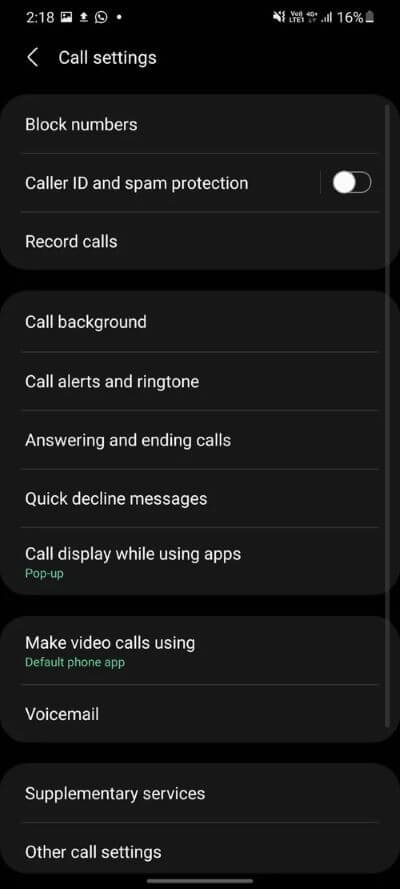
Es gibt eine Reihe von Layouts und Hintergründen.
6. Entfernen Sie den Standort, während Sie Fotos teilen
Dies ist ein netter Datenschutztrick, um Standortdaten aus Fotos zu entfernen. Wenn Sie auf die Schaltfläche zum Teilen klicken, um das ausgewählte Foto zu senden, entfernt One UI die Standortdaten aus dem Foto.
7. Passen Sie die Benachrichtigungen in der Statusleiste an
Diejenigen, die aus der iPhone-Welt kommen, werden dies zu schätzen wissen. Standardmäßig zeigt das Android-Betriebssystem die Anzahl der Benachrichtigungssymbole von Apps an. Sie können dies auf die letzten drei Apps beschränken und die Statusleiste weniger überladen gestalten.
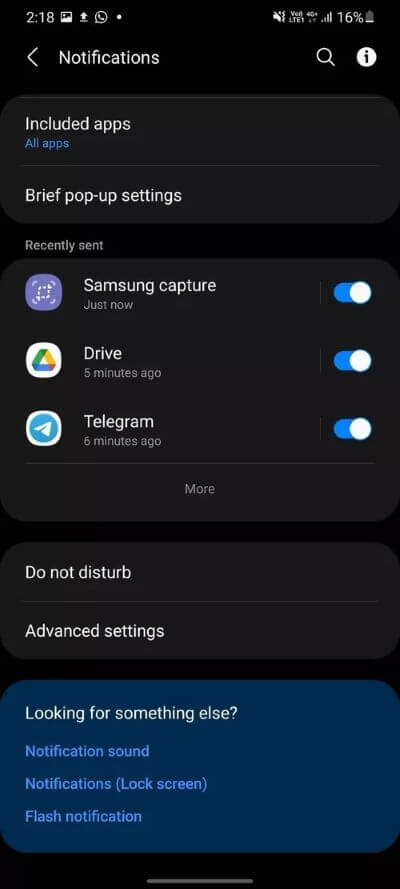
Gehe zu Einstellungen > Benachrichtigung > Erweiterte Optionen Und ändern Sie die Statusleiste, um anzuzeigen Drei aktuelle Benachrichtigungen.
8. Immer auf dem Bildschirm anpassen
Viele OEMs bieten Android an AOD-Option (immer auf dem Display). Samsung geht jedoch mit vielen Anpassungsoptionen noch weiter. Öffnen Sie Always On Display aus dem Menü Einstellungen.
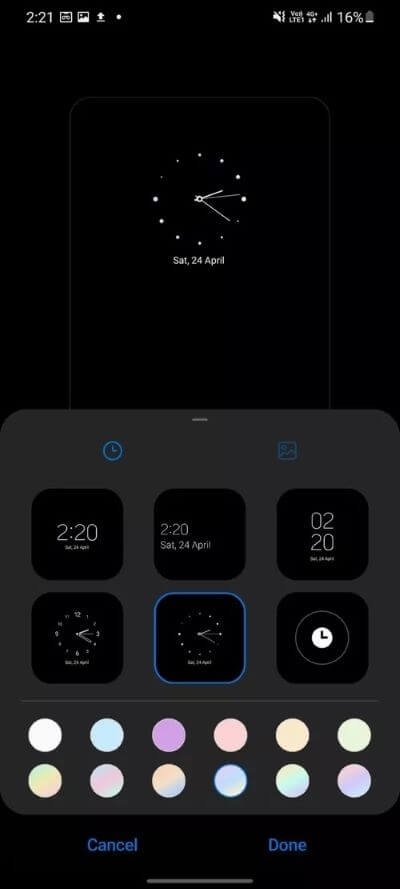
Sie können aus mehreren Uhrenstilen wählen, ein Bild als Sperrbildschirm hinzufügen und sogar mit Verlaufsfarben spielen, um das Erlebnis anzupassen.
9. Aktivieren Sie die drahtlose Batteriefreigabe
Diese Option ist nur für Benutzer mit High-End-Smartphones von Samsung verfügbar, z Galaxy S21-Serie. Mit Wireless Power Sharing kann man den Akku des Geräts mit kompatiblen Geräten und Zubehör teilen.
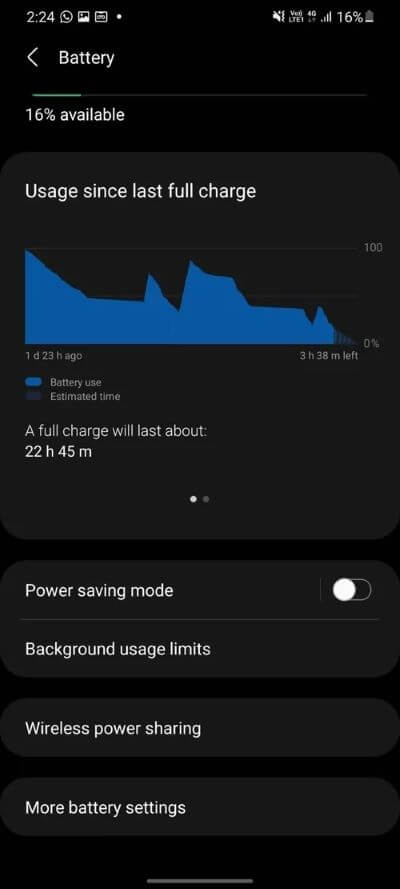
Aktivieren Sie einfach die Option im Batteriemenü des Geräts und platzieren Sie Ihre Smartwatch oder Ohrhörer auf der Rückseite des Geräts. Das Gerät teilt den Akku drahtlos.
10. Benachrichtigungsverlauf aktivieren
Dies ist direkt von Android 11 OS. Sie können den Benachrichtigungsverlauf über das Einstellungsmenü aktivieren und einen kurzen Blick auf die App werfen, die häufig Benachrichtigungen an das Gerät sendet.
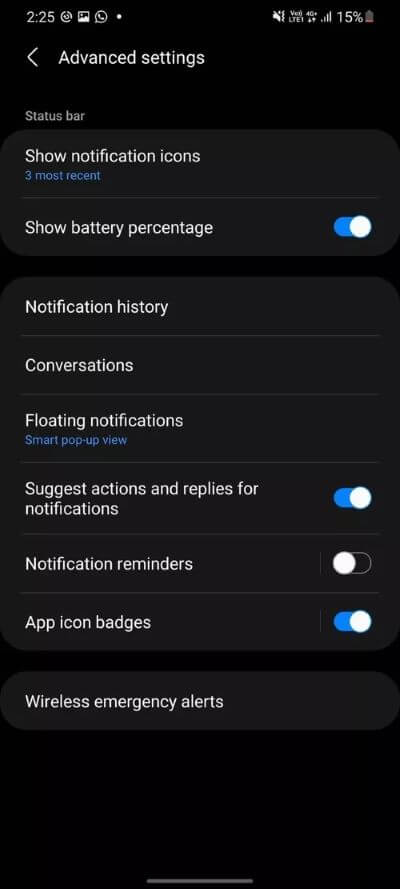
11. Anpassung der Seitentasten
Als Reaktion auf die Benutzernachfrage bietet Samsung eine Möglichkeit, das Seitenwechselerlebnis anzupassen. Gehen Sie zu Einstellungen > Erweiterte Funktionen > Seitentaste und Sie können zulassen, dass Bixby, Kamera oder eine beliebige App geöffnet wird. Man kann auch die Funktion des Drückens und Haltens der Seitentaste anpassen.
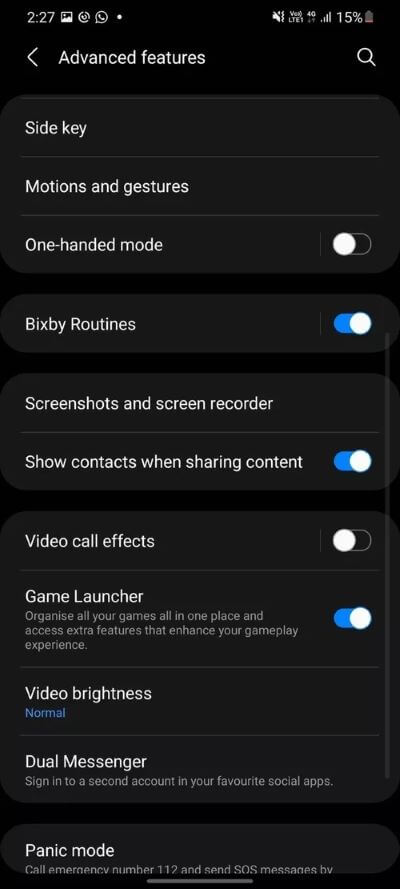
12. Schalten Sie den Bildschirm durch Doppeltippen aus
Sie müssen nicht mehr den Netzschalter drücken oder eine Gesten-App eines Drittanbieters verwenden, um den Bildschirm schnell zu sperren. Wenn diese standardmäßig aktiviert ist, können Sie den Bildschirm einfach durch Doppelklicken auf eine Stelle auf dem Startbildschirm ausschalten.
Wenn Sie die Funktion deaktivieren möchten oder sie nicht funktioniert, gehen Sie zu Einstellungen > Erweiterte Funktionen > Bewegungen und Gesten. Aktivieren Sie den Schalter für "Doppeltippen, um den Bildschirm auszuschalten".
13. Verwenden Sie eine leistungsstarke Suche
Wenn Sie die Suchfunktion Ihres Samsung-Telefons noch nie verwendet haben, sollten Sie es sich noch einmal überlegen. Es könnte Ihnen gefallen, weil One UI 3 die Suchfunktionen des Finder verbessert. Dadurch sind neben Apps und Kontakten nun auch Einstellungen und Suchvorschläge enthalten.
14. Auf anderen Geräten fortfahren
Wenn Sie mehrere Samsung Galaxy-Geräte verwenden, möchten Sie vielleicht die Vorteile von . nutzen Die Funktion der folgenden Anwendungen auf anderen Geräten. Wenn die Funktion aktiviert ist, können Sie Apps wie Samsung Notes und den Internetbrowser von Samsung auf einem völlig anderen Gerät weiter verwenden, als Sie beim ersten Gerät aufgehört haben. Mit der Funktion können Sie auch Text, Bilder usw. auf ein Samsung-Telefon kopieren und auf einem anderen einfügen.
Um diese Funktion zu verwenden, gehen Sie zu Einstellungen>Erweiterte Funktionen. Tippen Sie auf Apps auf anderen Geräten fortsetzen. Schalten Sie die Funktion ein.
15. Verwenden Sie die GOOGLE DUO-Integration
Samsung hat sich mit Google zusammengetan, um eine native Integration mit der Samsung Phone-App anzubieten. Wenn Sie eine Nummer wählen, haben Sie die Möglichkeit, einen Anruf mit Google Duo oder einer Anruf-App zu tätigen.
Entdecken Sie die Funktionen von One UI
Gehen Sie die oben genannten Tricks durch und verwenden Sie One UI wie ein Profi. Erzählen Sie uns von Ihrer Lieblingsergänzung zu One UI 3.